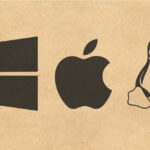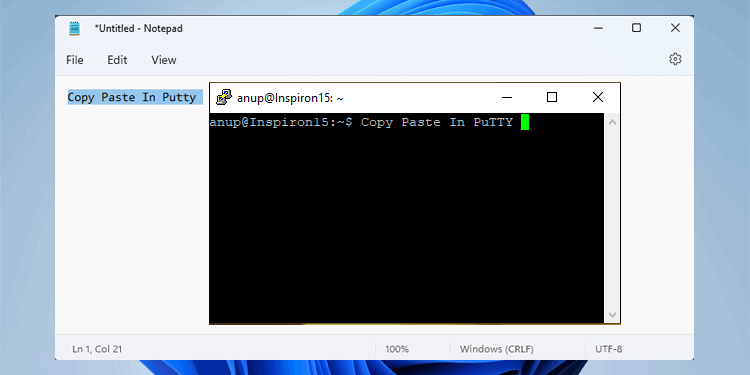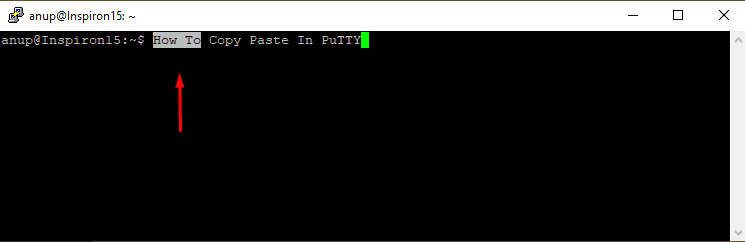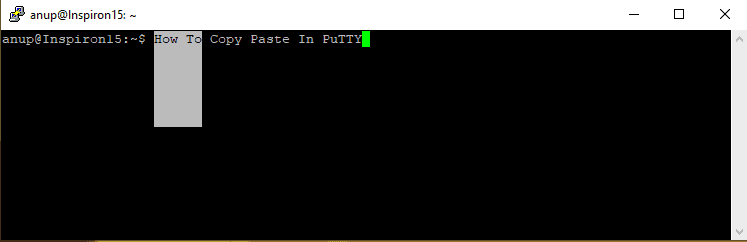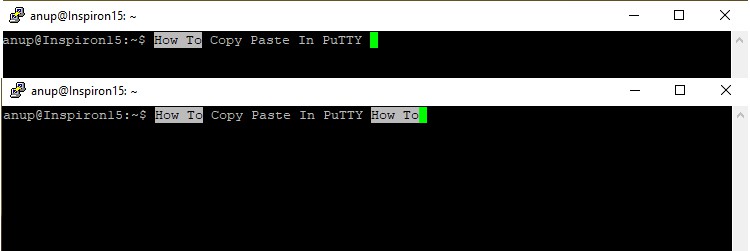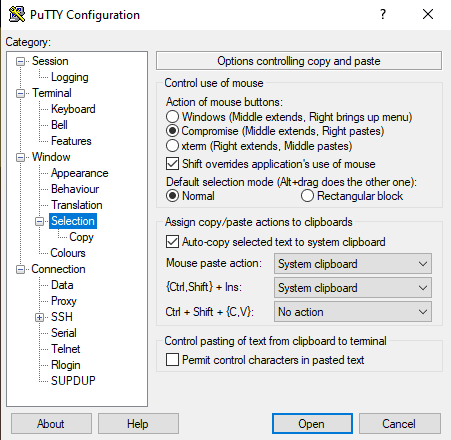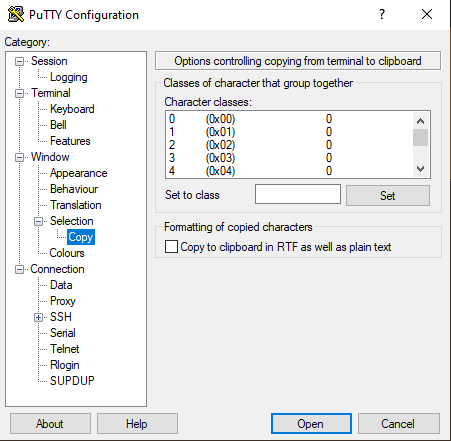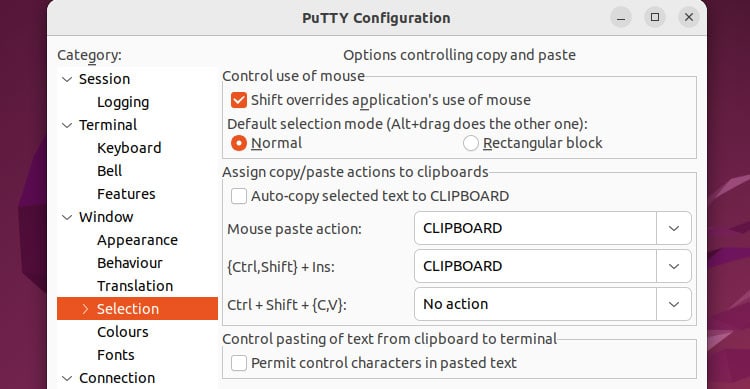- Как копировать и вставлять текст в Putty под Linux
- Как скопировать текст
- Как вставить текст
- Вариант 1 (с помощью мышки)
- Вариант 2 (с помощью клавиатуры)
- Вариант 3 (с помощью тачпада)
- Putty linux копировать вставить
- Основные возможности PuTTY
- Важность SSH в Windows
- Комбинации копирования и вставки
- Популярные Похожие записи:
- How To Copy and Paste In PuTTY Terminal
- Default Copy Paste Options in PuTTY
- Customizing PuTTY Settings
- How to Copy Paste Between PuTTY and Local Machine?
- Why is PuTTY Copy Paste Not Working In Linux?
Как копировать и вставлять текст в Putty под Linux
В Linux есть замечательный ssh клиент Putty, которым пользуется огромное число администраторов, когда необходимо зайти на сервер, но при его использовании, можно столкнуться с трудностями при выполнении операций с буфером обмена. Стандартные для Windows комбинации клавиш Ctrl+C и Ctrl+V тут не работают, а привычное меню с пунктами «копировать» и «вставить» отсутствует. В данной статье пойдет речь о связке Linux Mint + Putty, т.к. именно на этой ОС данная информация и проверялась, но скорей всего информация будет актуальная и для Ubuntu подобных систем.
Как скопировать текст
Для того, чтобы скопировать нужный текст из консольного окна Putty, достаточно просто выделить его левой кнопкой мыши. Т.е. просто зажимаем левую кнопку мышки, выделяем необходимый фрагмент, отпускаем левую кнопку и все, он уже скопирован в буфер.
Как вставить текст
Вариант 1 (с помощью мышки)
Если у вас используется мышка, в которой имеется средняя кнопка (или колесико, которое можно нажимать), то вставить скопированный текст в нужное место (браузер, текстовый редактор, локальная консоль и т.п.) можно просто нажав эту самую среднюю кнопку (колесико).
Вариант 2 (с помощью клавиатуры)
Если же в вашем распоряжении нет такой мышки или же вам удобней пользоваться так называемыми горячими клавишами, то вставить выделенный текст можно следующей комбинацией клавиш:
Shift + Insert
Но данная комбинация клавиш поможет вставить скопированный текст только в самом окне Putty. Для того, чтобы вставить скопированный текст в любое другое место, необходимо использовать среднюю кнопку мышки, как написано выше.
Вариант 3 (с помощью тачпада)
Что же делать, если используется ноутбук с тачпадом в котором есть только две физических кнопки? Ответ прост, нужно эмулировать на тачпаде нажатие средней кнопки мышки. На моем ноутбуке это делается следующим образом: касаемся одновременно тремя пальцами поверхности тачпада (в интернете видел указание, что достаточно и двух, но в моем случае это не срабатывает) и не убирая пальцы с поверхности нажимаем на левую кнопку тачпада. Этот вариант, как и первый подходит для того, чтобы вставлять текст из буфера не только в консоль Putty, но и в любое другое место.
Putty linux копировать вставить
Добрый день, вот небольшая памятка для себя описывающая, как копировать вставить в PuTTY. Протокол SSH был разработан, как безопасная, зашифрованная замена протокола RSH. RSH используется для удаленного доступа оболочки к системе UNIX (или UNIX-подобной) и когда-то был популярен среди системных администраторов до того, как безопасность сети стала постоянной проблемой, которой она является сейчас. Теперь, благодаря SSH, можно получить надежность, с помощью зашифрованного протокола, известного своей универсальностью и безопасностью. Хотя OpenSSH, вероятно, является наиболее используемой реализацией SSH в мире, и PuTTY, является наиболее часто используемым SSH-клиентом для платформы MS Windows.
Основные возможности PuTTY
Как и OpenSSH, PuTTY — очень универсальный инструмент для удаленного доступа к другому компьютеру. Вероятно, он чаще используется людьми, которым нужен безопасный удаленный доступ к оболочке в системе UNIX или Linux, чем для каких-либо других целей, хотя это только одно из многих его применений. PuTTY — это больше, чем просто клиент SSH. Он поддерживает все следующие протоколы:
- raw: необработанный протокол обычно используется для отладки сети.
- rlogin: это незашифрованный протокол удаленного входа в систему UNIX, который использует порт 513 по умолчанию.
- serial: опция serial используется для подключения к последовательной линии. Наиболее распространенная цель для этого — установить последовательное соединение между компьютерами вместо Ethernet или другого сетевого соединения.
- SSH: Как уже отмечалось, SSH — это зашифрованный протокол безопасного удаленного входа, который по умолчанию использует порт 22.
- Telnet: является незашифрованным протоколом удаленного доступа. Обычно он использует порт 23 и доступен во многих системах, кроме UNIX. Как и rlogin, популярность Telnet снизилась из-за проблем с конфиденциальностью.
- В дополнение к пяти протоколам, поддерживаемым PuTTY, он также поддерживает такие функции, как сохраненные конфигурации сеансов, ведение журнала сеансов, настройки языка (языка) и сеансы прокси.
Важность SSH в Windows
Конечно, есть ряд причин использовать такой инструмент, как PuTTY. Но наиболее распространенные цели связаны с протоколом SSH. Это ужасная идея — подключиться к веб-хосту через незашифрованное соединение для управления веб-хостингом и для передачи файлов. Использование незашифрованного имени входа — это хороший способ сделать вашу учетную запись веб-хостинга «принадлежащей» злоумышленнику. Использование безопасного, зашифрованного протокола, такого как SSH, для таких целей является гораздо лучшим вариантом.
SSH через PuTTY предлагает быстрый и простой способ безопасного доступа к среде оболочки UNIX из системы Windows. Это удобно не только из-за очевидной потребности некоторых людей в работе с системами Windows и UNIX/Linux, но также и для людей, которые вынуждены использовать Windows и хотят получить доступ к возможностям оболочки UNIX. Как и в случае OpenSSH, PuTTY может использоваться в качестве защищенного веб-прокси. PuTTY может использоваться для защиты соединений TortoiseSVN с сервером Subversion.
Комбинации копирования и вставки
- paste — Shift+Insert — Из Win в PuTTY
- copy — выделение мышкой (без нажатия кнопок как в Unix)- из PuTTY в Win
- copy — Ctrl+f / paste — Shift+F5 — из PuTTY в PuTTY
Надеюсь, что было интересно. С вами был Иван Семин, автор и создатель IT блога Pyatilistnik.org.
Популярные Похожие записи:
- Ошибка someone is currently logged into the APC
Сброс Digi AnywhereUSB на заводские настройки
Действительно ли Linux безопаснее Mac?
- Ошибка Cannot initialize SFTP protocol. Is the host running an SFTP server
Что такое виртуальный сетевой адаптер и в каких случаях он может пригодиться?
- Сравнение маршрутизаторов Cisco и Juniper, что лучше в 2022 году?
How To Copy and Paste In PuTTY Terminal
As a terminal emulator, copying and pasting works differently in PuTTY compared to the Windows GUI environment.
For instance, pressing CTRL + C in hopes of copying some text would instead send a SIGINT (interrupt) signal and terminate some program. If you’re new to PuTTY, this will likely leave you confused, as most users are.
Worry not, though, as we’ve detailed how to perform copy-paste operations with your mouse, using keyboard shortcuts, and more in this article.
Default Copy Paste Options in PuTTY
First of all, PuTTY doesn’t have its own clipboard, as some users think. It uses the same clipboard as Windows for copying and pasting; it’s just that the keys used for this are different.
- For instance, to copy the text, you simply hold and drag the left mouse button so as to select the text.
- Upon releasing the button, the text will be copied to the clipboard. After you’ve released the left button, you can also use the middle button to extend the selection.
- You can also double-click with the left mouse button to select a word, and triple-click to select a sentence.
- If you want to make a rectangular block selection instead of the usual one that encompasses the entire line, you can use Alt + drag for this by default. In some UNIX environments, you may instead have to use Shift + Alt + drag.
- PuTTY uses right-click by default for pasting the text. You can use the arrow keys to position the cursor appropriately, then right-click to paste the contents from the clipboard.
- You can press CTRL + Right Click to bring up the contextual menu and select paste for the same purpose. Pressing CTRL + Insert or Shift + Insert also accomplishes the same thing if you prefer keyboard shortcuts.
Customizing PuTTY Settings
The configurations detailed above are just the default settings. If those don’t appeal to you, PuTTY offers numerous different sets of settings to choose from.
To control mouse actions, you can select from:
- Windows Mode – The middle button extends, and the right button brings up the menu.
- Compromise Mode – The default mode, where the middle button extends and the right button pastes.
- Xterm Mode – The middle button pastes, while the right button extends instead.
You can select the normal mode or the rectangular block selection mode as the default one. Depending on which is the default, you can use Alt + drag to perform the other one.
You can specify whether or not to auto-copy the selected text to the system clipboard. For instance, if you’re primarily using keyboard shortcuts to copy the text, accidentally auto-copying some contents because of the mouse selection could be annoying.
You can also control the results of mouse paste, CTRL + Insert, Shift + Insert, CTRL + Shift + C, and CTRL + Shift + V. You can specify whether these copy or paste the last selected text, copy from, or paste to the system clipboard, or disable them entirely with no action.
The final option in the Selection tab allows you to permit control characters in pasted text.
If you want, you can also include formatting information with the Rich Text Format (RTF) via the Selection > Copy tab. Do be careful when pasting formatted text as automatic indenting may ruin the formatting in the editor.
How to Copy Paste Between PuTTY and Local Machine?
Copying and pasting in a PuTTY session is the difficult part. For that, the methods we’ve explained above will be helpful. Once you’ve learned how to copy and paste within PuTTY, doing the same between PuTTY and your local machine is as simple as it gets. For instance, on Windows, just use CTRL + C to copy or CTRL + V to paste items.
Why is PuTTY Copy Paste Not Working In Linux?
Unlike Windows, which has a single clipboard, Linux typically uses two clipboard buffers; CLIPBOARD and PRIMARY. Primary is generally used for copy-paste operations in terminals, while Clipboard is used elsewhere.
In most cases where the PuTTY copy paste doesn’t work in Linux, it’s because users copy into one buffer and try pasting from another. You can easily resolve this by going to the Selection tab and using the CLIPBOARD buffer for all actions.
Anup Thapa primarily covers Windows systems, networking, and computer hardware at TechNewsToday. Anup has been writing professionally for almost 5 years, and tinkering with PCs for much longer. His love for all things tech started when he got his first PC over 15 years ago. It was a Pentium IV system running Windows XP on a single 256 MB stick. He spent his formative years glued to this PC, troubleshooting any hardware or software problems he encountered by himself. Professionally, Anup has had brief forays into a variety of fields from coding and hardware installation to writing. In doing so, he’s worked with people of different backgrounds and skill levels, from average joes to industry leaders and experts. This has given him not just a versatile skill set, but also a unique perspective for writing that enables him to concisely communicate complex information and solve his reader’s problems efficiently. You can reach out to him at anup@technewstoday.com.